オン・オフで択一するラジオボタンの設置方法です。設置したボタンを適正に動作させるためには「グループボックス」でまとめる必要があります。それらの手順をアンケートに複数設置する例で図解します。
「性別」のオプションボタンを設置
オプションボタン(ラジオボタン)を挿入するには、メインのタブに「開発」を表示させる必要があります。
▶開発タブの表示設定を参照して下さい。
下図の赤枠がオプションボタンの設置位置です。
枠ごとにグループ化して、ボタンのオン・オフをコントロールします。
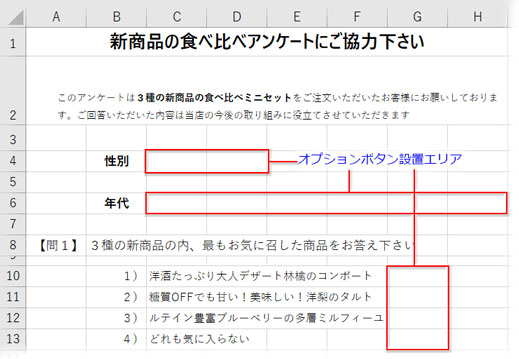
「開発」タブの「コントロール」グループにある「挿入▼」をクリックしてフォームのリストを引き出し、「オプションボタン」アイコンをクリックします。
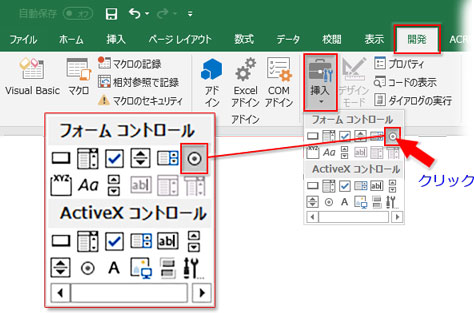
「性別」のボタン設置エリアにポイントすると、ポインタが細い十字型になっているはずです。そのままドラッグしてセルのサイズに四角形を描画します。

ボタンが設置されました。
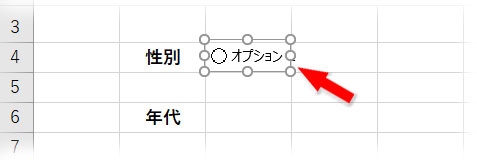
ボックス内をクリックすると、カーソルが点滅し、テキスト編集モードになったことが分かります。「オプション1」となっているテキストを「男性」に変更します。
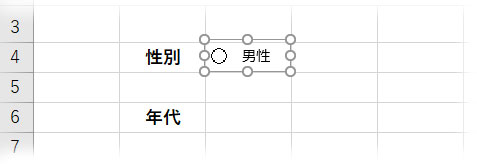
このボックスか、ボックスの入ったセル自体を右サイドにコピーします。
(Ctrlキーを押しながら枠線をつかむようにドラッグしてボックスをコピーするか、隣り合うセルのどれかを選択し、↑→↓←キーを押してボックスのセルをアクティブにして、フィルハンドルを右に引っ張ってセルをコピー)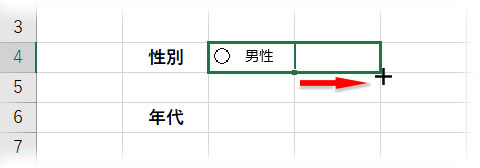
テキストの「男性」を「女性」に変更。
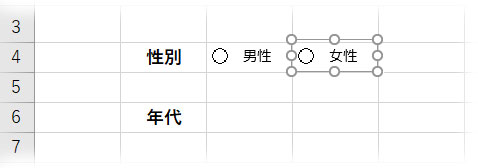
次は、この2つのオプションボタンをグループにします。
オプションボタンの編集
編集モードにするには…
オプションボタンを◯形のジョイントがある編集モードのボックスにするには、Ctrlキーを押しながらオプションボタンの範囲内をクリックします。

テキストの編集をするには…
ジョイントのあるボックス内をクリックすると、カーソルが点滅してテキストの編集ができるようになります。

また、ボックス内で右クリックしてコンテキストメニューを引き出し、「テキストの編集」をクリックしてカーソルを点滅させることもできます。
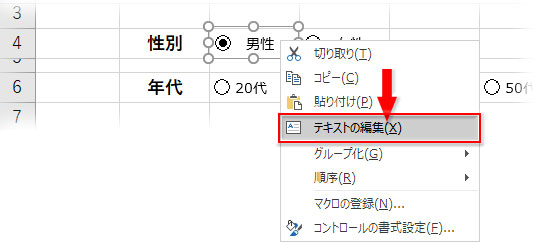
オプションボタン領域の移動と拡大縮小
◯型のジョイント部分を内側にドラッグすれば縮小し、外側にドラッグすれば拡大します。移動させるには、枠線部分にポイントしてカーソルが全方向矢印になった十字型の形になったらマウスボタンを押してそのまま移動方向へドラッグします。
※ボタン自体を変形させることはできません。
グループボックスでボタンをまとめる
オプションボタンは一つの質問ごとに「グループボックス」でまとめておきます。そうしないと、他に設置したボタンと干渉し合って適正に動作しません。
オプションボタンの挿入と同じ操作でフォームのリストを引き出し、「グループボックス」アイコンをクリックします。
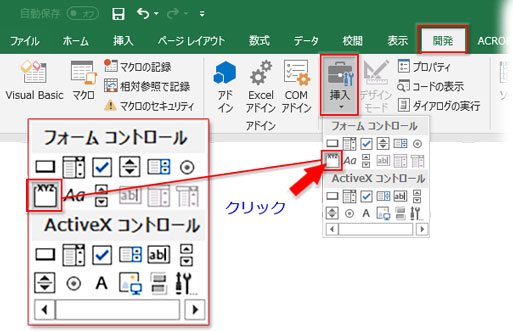
「性別」の2つのオプションボタンを囲い込むようにドラッグして、グループボックスを描画します。

グループボックスには枠線と題名が付きます。これを活用して下図のように使うこともできますが、
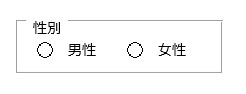
ここでは既に項目名が入力済みですから、このボックスはボタンをグループ化する目的でだけ利用します。ボックス自体は不要なので、「オブジェクトの選択と表示」を開いて、目のアイコンをクリックして非表示にしておきます。
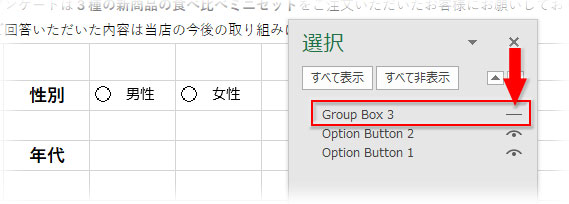
その他のオプションボタンを設置
「年代」のオプションボタン
「性別」と操作は同じです。
「開発」タブの「コントロール」グループにある「挿入▼」から「オプションボタン」のアイコンをクリック、「年代」の最初の設置位置に描画します。
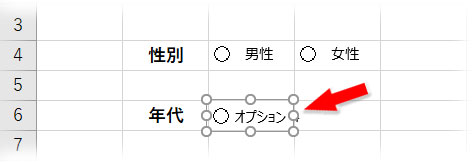
枠内をクリックして編集モードにし、テキストを「20代」に変更。ボックスかセルを右方向にコピーします。
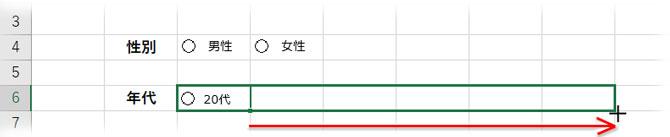
それぞれのボタンの数字を適宜変えて、全ボタンを囲うグループボックスを設置。
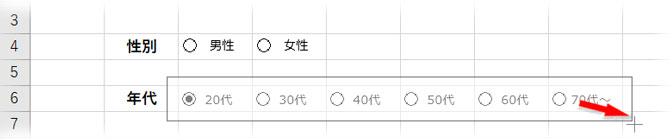
設置後のグループボックスは非表示にしておきます。
その他の【問】のオプションボタン
【問】のボタンにはテキストが入らないので、横幅を小さく描画します。
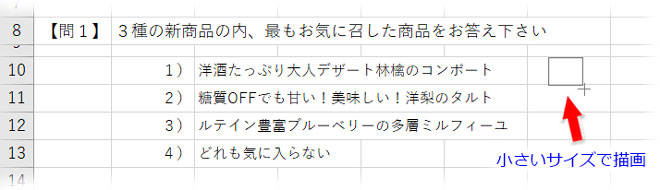
オプション番号のテキストは消去、キーボードの↑→↓←を押しながらセルの中央にくるように配置します。
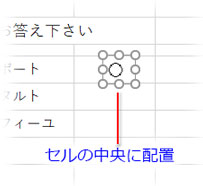
選択肢分を下までコピー。全ボタンを囲うグループボックスを設置して、設置後は非表示にしておきます。
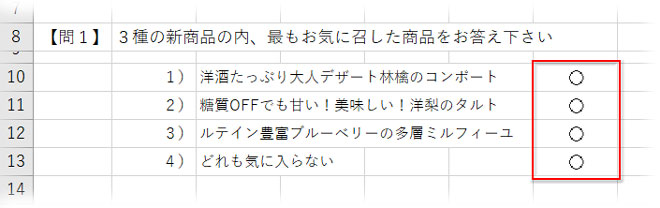
オプションボタンの設置が完了しました。
それぞれのグループごとにクリックして動作を確認しましょう。
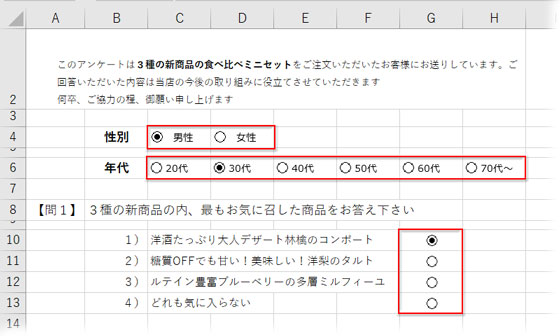
オプションボタンを選択した時の動作を条件付き書式でコントロールするテクニック
